Day 2 调整照片亮度
调整照片亮度
教学原文参考:调整照片亮度
这篇文章会介绍在 GIMP 使用「亮度 / 对比」、「曝光」、「色阶」和「曲线」四种工具,进行照片亮度的调整,只需要简单几个步骤,就能将太暗的照片调亮,太亮的照片调暗、对比度不足的照片调整成合适的对比度。
开启图片
首先在网路寻找一张可以用的图片 ( 也可以直接使用自己电脑中的图片或照片 ),例如前往「美国大都会博物馆」,就能找到许多没有版权限制的图片,从中挑选一张图作为范例图片,用浏览器开启图片後,在图片上按下滑鼠右键,点选「另存图片」,将图片存到电脑硬碟中。
范例图片:图片网址
打开 GIMP,选择「档案 > 开启」,开启刚刚存下来的图片:
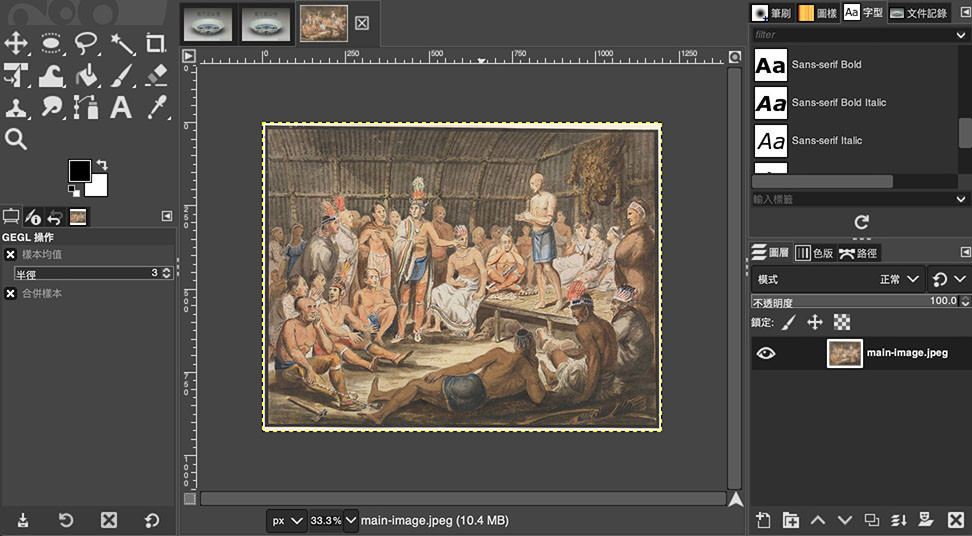
使用「曝光」工具
在上方选单选择「颜色 > 曝光」,开启曝光工具。
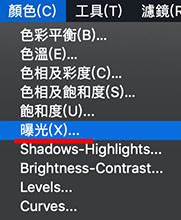
曝光工具有两个参数可以调整:
- Black Level:可以调整图片「暗部」的亮度,往左调高,往右调低。
- Exposure:图片整体曝光度,往左调暗,往右调亮。
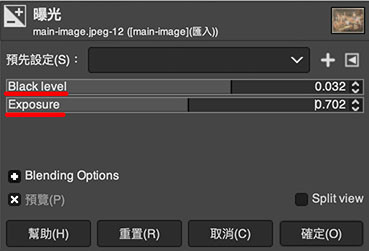
下图是经过曝光调整的图片差异。
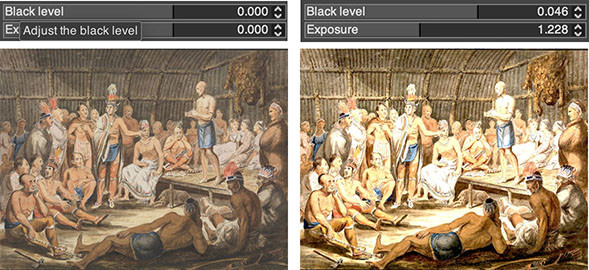
使用「亮度 / 对比」工具
在上方选单选择「颜色 > Brightness-Contrast」,开启亮度 / 对比工具。
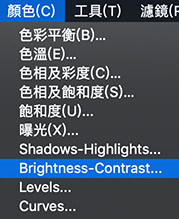
开启色阶工具後,可以透过调整拉霸,调整图片的亮度和对比。
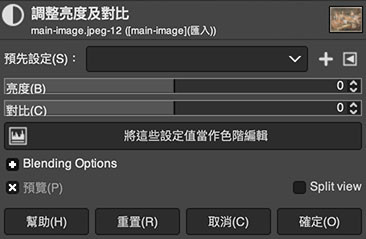
下图是经过亮度 / 对比调整的图片差异。
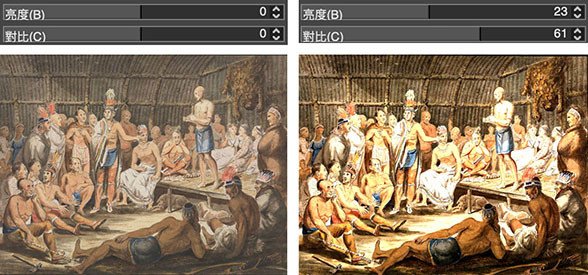
使用「色阶」工具
在上方选单选择「颜色 > Levels」,开启色阶工具。
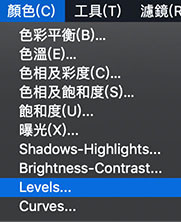
开启色阶工具後,可以看见画面中整体像素的亮度分布,通常只需调整亮、暗、中间值的拉霸 ( 下图的红色箭头指示处 ),就能够控制图片的亮度或对比。
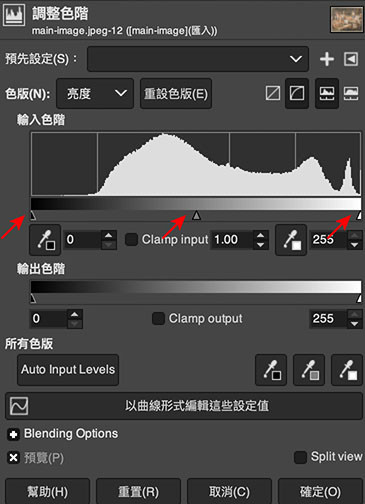
下图是经过色阶调整的图片差异。
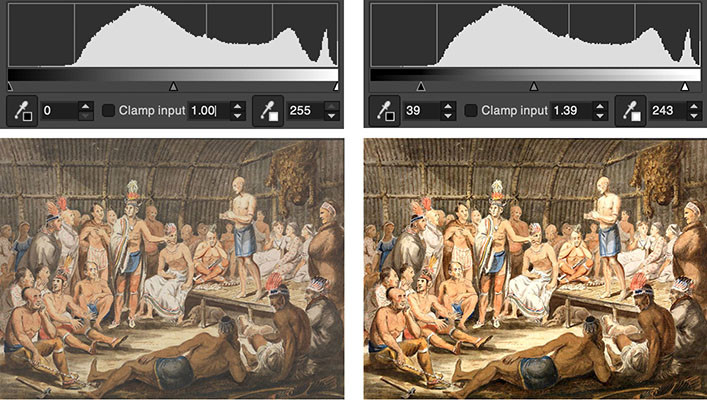
使用「曲线」工具
在上方选单选择「颜色 > Curves」,开启曲线工具。
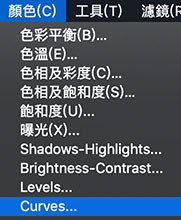
开启曲线工具後,可以看见画面中整体像素的亮度分布,透过调整中间的「曲线」,就能提升或降低该亮度的像素比例,实现调整图片亮暗的效果。

下图是经过亮度 / 对比调整的图片差异。
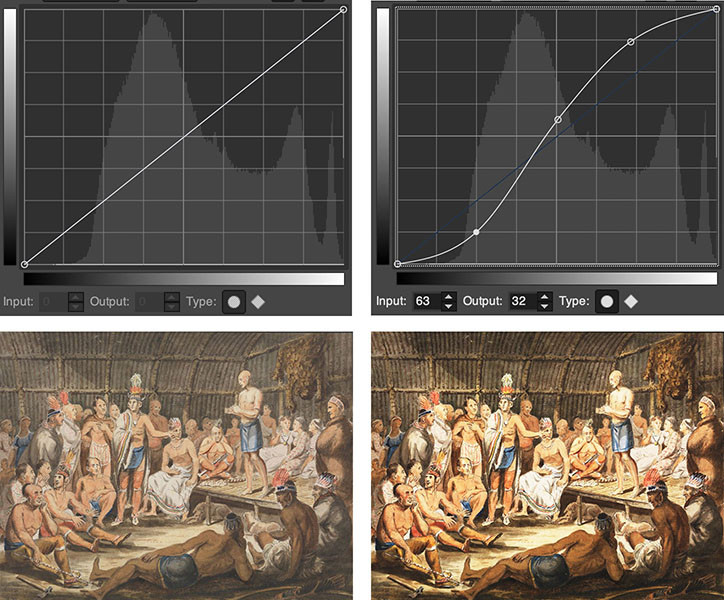
关於我
大家好,我是 OXXO,是个即将迈入中年的斜杠青年,如果对我有点兴趣(笑,可以与我联系,一起来做点有玩又有创意的东西吧!
<<: [Tableau Public] day 2:认识 tableau public & 下载安装
[Day 29] 资讯系统营运
从前几章IT治理到管理,产出各种规章,执行部门必须依据这些规章完成相应资安防护,以达到提升安全及符合...
Day 6: 人工智慧在音乐领域的应用 (AI发展史与简介 - 一战封神AlphaGo)
昨天我们聊到了AI在1987-1993年进入了第二次寒冬,而这段期间里AI成了过街老鼠人人喊打,导致...
【Day15】代码分割 & 延迟载入 Code Splitting & Lazy loading
打包 Bundle bundle 的英文原意是指将东西捆成一綑, 而在程序用语中 所谓的 bundl...
[Day06] Flutter with GetX shared_preference
Shared preference App关闭再次启动後,需要保存的资料可以先保存在shared_p...
30天打造品牌特色电商网站 Day.17 微互动设计按钮实作(3)
今天就来继续做网站元件的介绍,在电商网站中常需要使用到下拉式选单,像是在做商品尺寸的选择、颜色的选择...